如何在 WordPress 中新增 HEIC 到 JPG 轉換(簡單方法)
已發表: 2023-10-10您是否有一些想要在 WordPress 網站上使用的 HEIC 照片?
許多智慧型手機相機使用新的 HEIC 影像格式,因為它產生的檔案較小。 但是,這些圖片需要先進行轉換,然後才能在 WordPress 網站或部落格上使用它們。
在本文中,我們將向您展示如何使用 WordPress 中的 HEIC 到 JPEG 外掛程式將圖片檔案轉換。
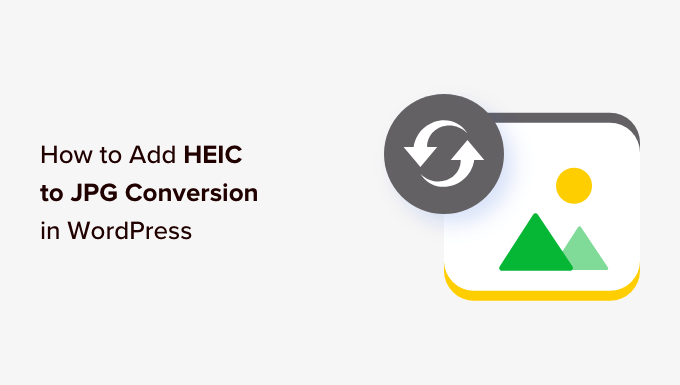
為什麼在 WordPress 中要使用 HEIC 轉 JPEG 外掛?
讓 WordPress 部落格上的內容變得更有趣的最簡單方法之一是添加圖片。 它們可以提高用戶參與度並增加網站的綜合瀏覽量。
我們建議對螢幕截圖使用 PNG 格式,對照片使用 JPG/JPEG 格式,對動畫使用 GIF 格式。 您還應該優化您的圖像,這樣它們就不會減慢您的網站速度。
然而,蘋果和其他公司已經開始使用一種名為 HEIC(高效圖像容器)的新圖像格式。 照片有 HEIF 格式,影片有 HEVC 格式。
這種格式使用更好的壓縮來產生更小的檔案而不損失質量,而 iPhone 相機和某些 Android 裝置在儲存照片時使用該格式。
問題是 WordPress 或大多數網頁瀏覽器尚不支援 HEIC。
這意味著,如果您有 HEIC 圖片,則需要將它們轉換為 JPG 映像,然後才能在 WordPress 中使用。 理想情況下,當您將這些圖像上傳到 WordPress 媒體庫時,它們會自動轉換。 這就是 HEIC 轉 JPEG 外掛可以提供幫助的地方。
話雖如此,讓我們來看看如何在 WordPress 中加入 HEIC 到 JPG 轉換。
如何在 WordPress 中將 HEIC 轉換為 JPG
您需要做的第一件事是安裝並啟用免費的 HEIC 轉 JPEG 外掛。 有關逐步說明,請按照我們有關如何安裝 WordPress 外掛程式的教學進行操作。
該插件將在啟動後開始工作,您無需執行更多操作。
現在,您上傳到 WordPress 媒體庫的任何 HEIC 圖片都會自動轉換為 JPG 格式,以便您可以在 WordPress 網站上使用它們。
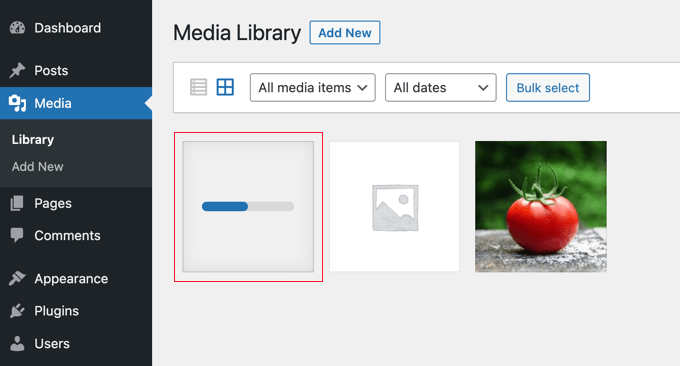
如果您在將圖像上傳到媒體庫方面需要任何幫助,那麼您可以查看我們有關如何在 WordPress 中正確添加圖像的指南。
WordPress 中 HEIC 到 JPG 轉換疑難排解
HEIC 到 JPEG 外掛程式依賴 ImageMagick PHP 模組來轉換影像檔案。 該模組的 7.0.8-26 版本中新增了 HEIC 支援。
一些託管提供者已經安裝了最新版本的 ImageMagick。 例如,Hostinger 安裝了 7.1.0-20 版本,因此 HEIC 轉 JPEG 外掛程式將自動為 Hostinger 客戶工作。
然而,並非每個託管提供者都是如此。 如果您的 Web 伺服器上未安裝 ImageMagick 或安裝了舊版本,則該外掛程式將無法轉換您的 HEIC 文件,並且您將看到一條錯誤訊息。
讓我們來看看如何檢查您的伺服器上安裝了哪個 ImageMagick 版本。

檢查您的 ImageMagick 版本
您需要做的第一件事是安裝 PHP Info 插件。 如果您需要說明,請參閱我們有關如何安裝 WordPress 外掛的指南。
這個插件已經好幾年沒有更新了,但它仍然有效。
啟動後,您需要導航至管理區域中的PHP 資訊 (WP)頁面,然後向下捲動至「Imagick」部分。 您將看到已安裝的 ImageMagick 版本。
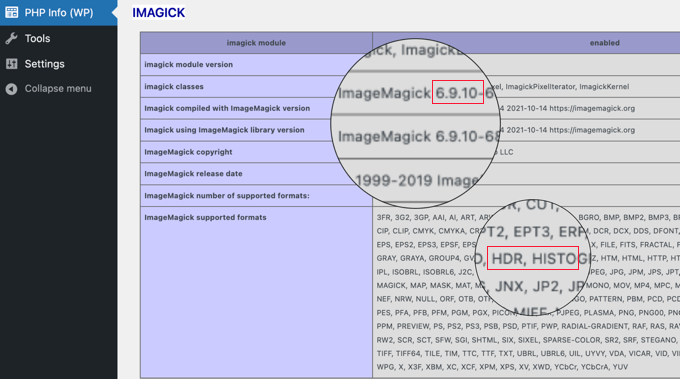
在此範例中,伺服器上安裝了 ImageMagick 6.9.10-68。 這是一個舊版本,不支援 HEIC 影像格式。 您也可以在支援的格式清單中看到不包含 HEIC。
為了使該插件正常工作,您的託管提供者需要將 ImageMagick 更新到更高版本。 或者,您可以先將圖片轉換為 JPG,然後再將其上傳到 WordPress。
讓我們看一下每個選項。
提示:要了解 Imagick 和 ImageMagick 之間的區別,請參閱我們有關如何在 WordPress 網站上啟用 Imagick 的指南。
要求您的託管提供者安裝最新版本的 ImageMagick
要更新 ImageMagick,您需要聯絡您的託管提供者。 您應該要求他們安裝並啟用 ImageMagick 7.0.8-26 或更高版本。
您可能想查看我們的指南,以了解如何正確請求 WordPress 支援並獲得支援。
如果他們無法更新您的 ImageMagick 版本,那麼您可以將您的 WordPress 網站移至 Hostinger 或支援更高版本 ImageMagick 的其他主機。
或者,您可以在上傳之前將 HEIC 檔案轉換為 JPG。
上傳前將 HEIC 檔案轉換為 JPG
如果您無法在網站主機上升級到最新版本的 ImageMagick,那麼您也可以在上傳之前將 HEIC 影像轉換為 JPG 格式。
如果您使用 Mac,那麼這很簡單。 每當您需要更相容的格式時,macOS 都會自動將您的 HEIC 影像轉換為 JPG。 例如,如果您將圖像從「照片」應用程式拖曳到桌面,那麼它將自動轉換為 JPG。
或者,您可以使用影像轉換軟體。 Windows 照片應用程式具有「儲存副本」功能,可以轉換 HEIC 文件,Mac 預覽應用程式可以轉換 HEIC 文件。
如果您喜歡線上工具,那麼您可以使用 heictojpg 工具將 HEIC 影像轉換為 JPG。 然後,只需將 JPG 檔案上傳到您的 WordPress 網站即可。
在 WordPress 中使用圖片的專家指南
現在您已經知道如何轉換 HEIC 照片,您可能想查看一些有關在 WordPress 中使用圖像的最佳方法的其他指南:
- 如何在不損失品質的情況下優化影像以提高 Web 效能
- 如何在不損失品質的情況下調整影像大小並使其更大
- 如何修復 WordPress 中的常見圖片問題
- 如何在 WordPress 中建立圖片庫(逐步)
- 適合攝影師的最佳 WordPress 插件
我們希望本教學能幫助您學習如何將 HEIC 轉換為 JPG。 您可能還想查看我們關於如何建立自訂 Instagram 照片來源的指南或我們專家精選的最佳 WordPress 圖片壓縮外掛程式。
如果您喜歡這篇文章,請訂閱我們的 WordPress 影片教學 YouTube 頻道。 您也可以在 Twitter 和 Facebook 上找到我們。
